
안녕하세요~ 오늘은 티스토리 블로그를 시작 또는 검색을 원활하게 해 줄 수 있는 티스토리 블로그 구글 검색 최적화 쉽게 하는 방법을 소개해드리려고 합니다. 열심히 블로그 포스팅하고 제 포스팅이 검색이 안된다면 많이 속상하고 상위로 노출시키고 싶은 마음은 모두나 같을 거라고 생각합니다. 예전에는 최적화 블로그라고 최적화해놓으면 글을 쓰기만 하면 상위 노출로 이어지는 그러한 시절도 있다고 들었습니다. 하지만 현재에는 그러한 방법은 통하지가 않습니다. 각 포털 로직에 맞춰 설정을 잘해놔야 됩니다. 그럼 지금부터 티스토리 블로그 구글 검색 최적화를 쉽게 알아보겠습니다.
1. 구글 서치콘솔 사이트(아래 링크 참조)
search.google.com/search-console/welcome?hl=ko
Google Search Console
하나의 계정으로 모든 Google 서비스를 로그인하여 Google Search Console로 이동
accounts.google.com
위 링크를 통해 구글 서치 콘솔(웹마스터 도구)로 사이트로 들어갑니다.
예전에는 이름이 웹마스터 도구였는데, 이제는 이름이 봐뀌었네요.
2. 구글 서치 콘솔 시작하기
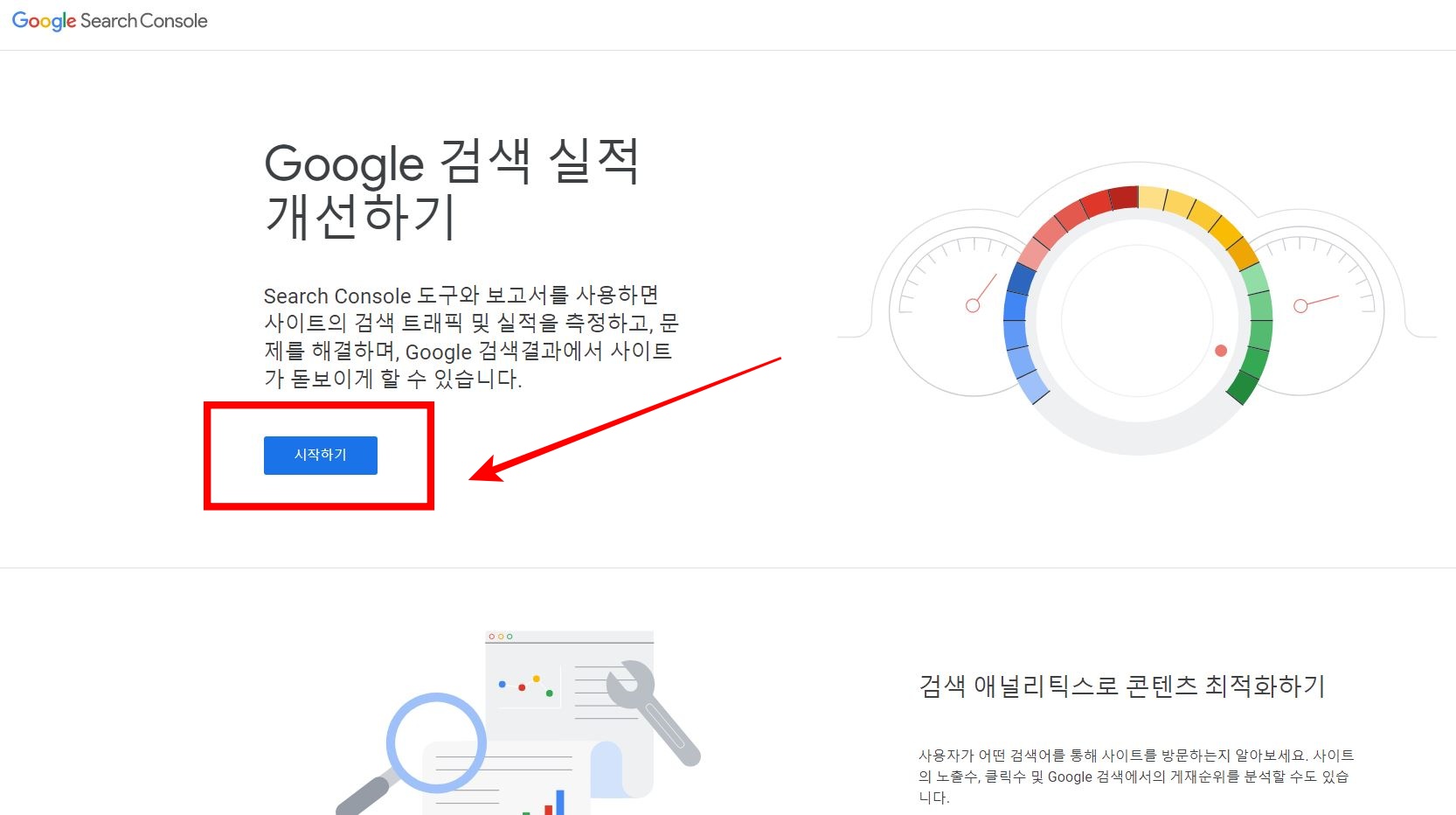
사이트로 들어오셨으면, 가운데 시작하기를 클릭합니다.
3. 티스토리 블로그 주소 입력
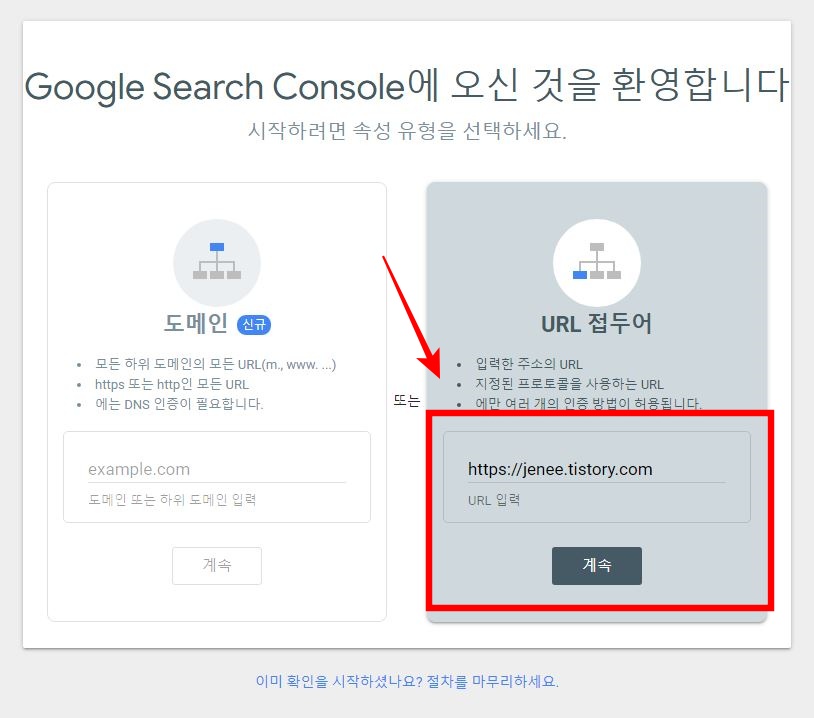
시작하기를 클릭하셨으면, 오른쪽 URL 접두어 밑에 URL입력란에 자신의 티스토리 주소를 입력합니다.
계속을 클릭하여 다음으로 넘어가겠습니다.
4. 소유권 확인 - HTML 태그 클릭
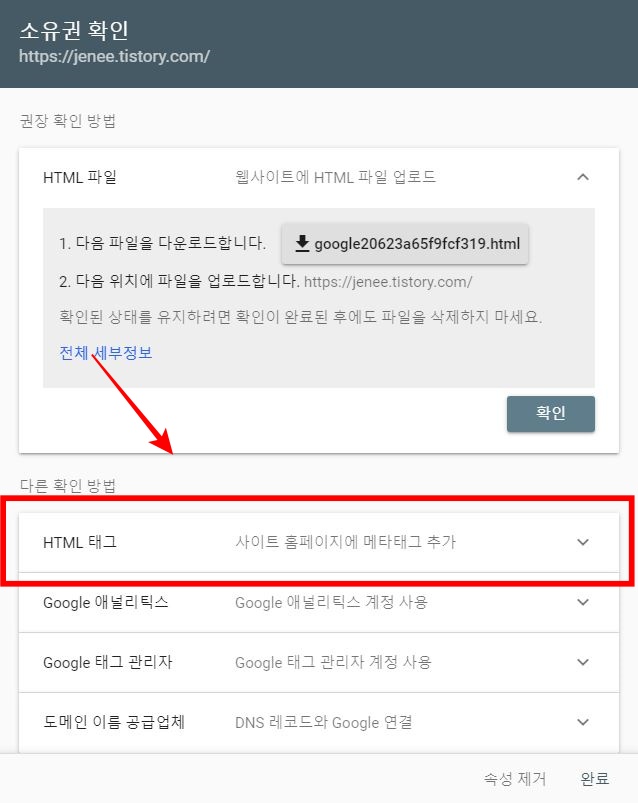
클릭하셨으면, HTML 태그를 오른쪽 아래 화살표를 클릭합니다.
5. HTML 매타 태그 복사
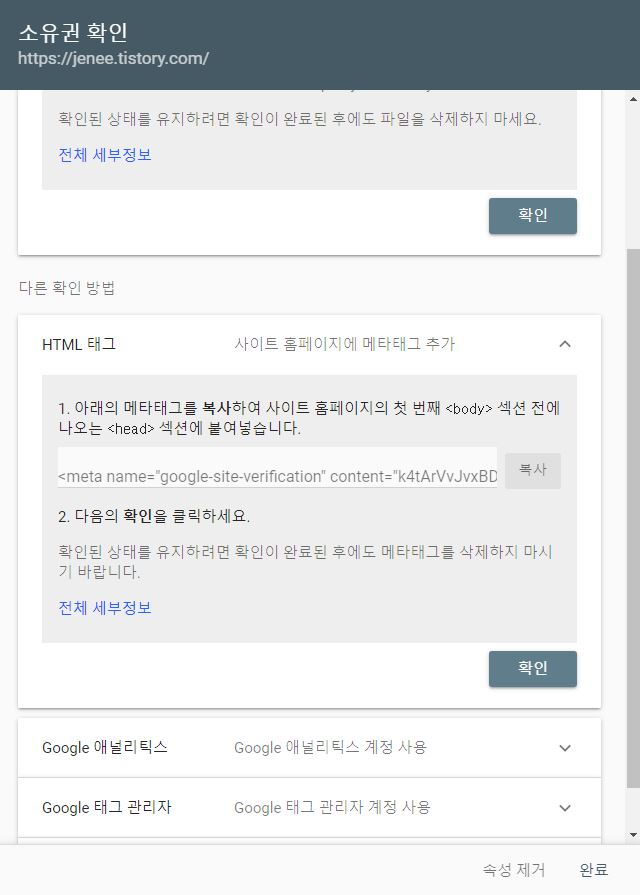
오른쪽 화살표를 클릭하여, 매타 태그를 복사해줍니다.
6. 티스토리 블로그에 HTML 매타 태그 붙여 넣기
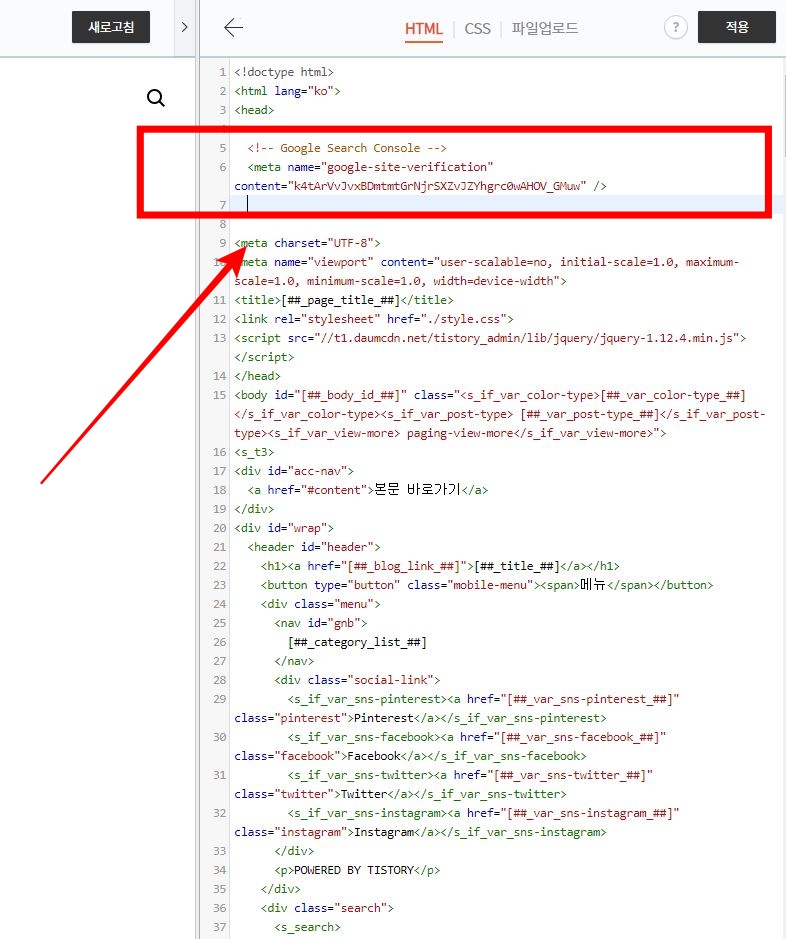
복사한 매타 태그는 자신의 블로그로 들어와 스킨 편집 HTML 편집에 들어와서 <head> </head> 사이에 넣어줍니다.
7. 소유권 확인 완료
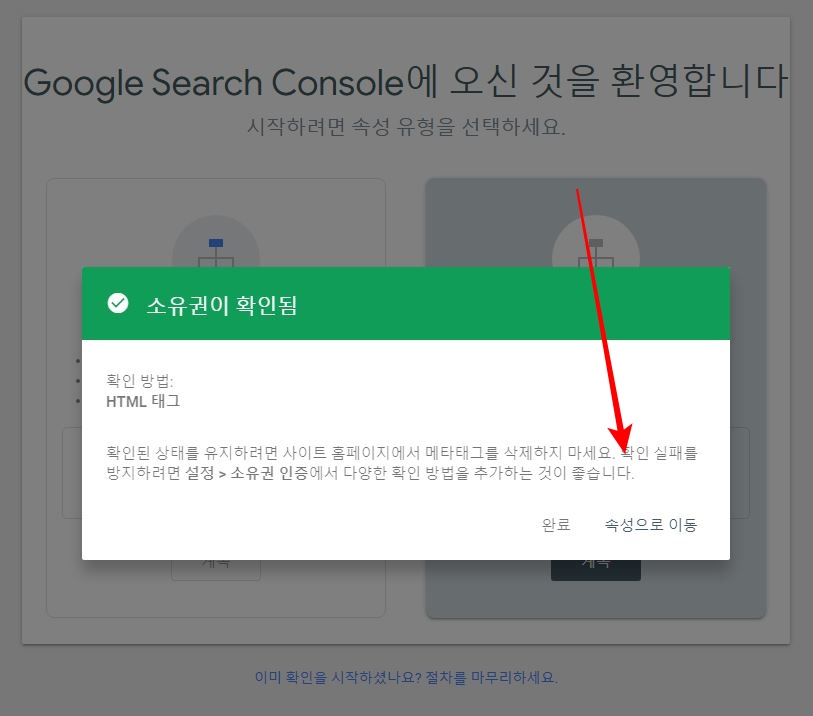
정상적으로 입력 후 저장하였으면, 소유권이 확인된다고 합니다.
그럼 속성으로 이동하여 rss, sitemap 도 같이 설정해주겠습니다.
8. 새 사이트맵 추가 (rss)
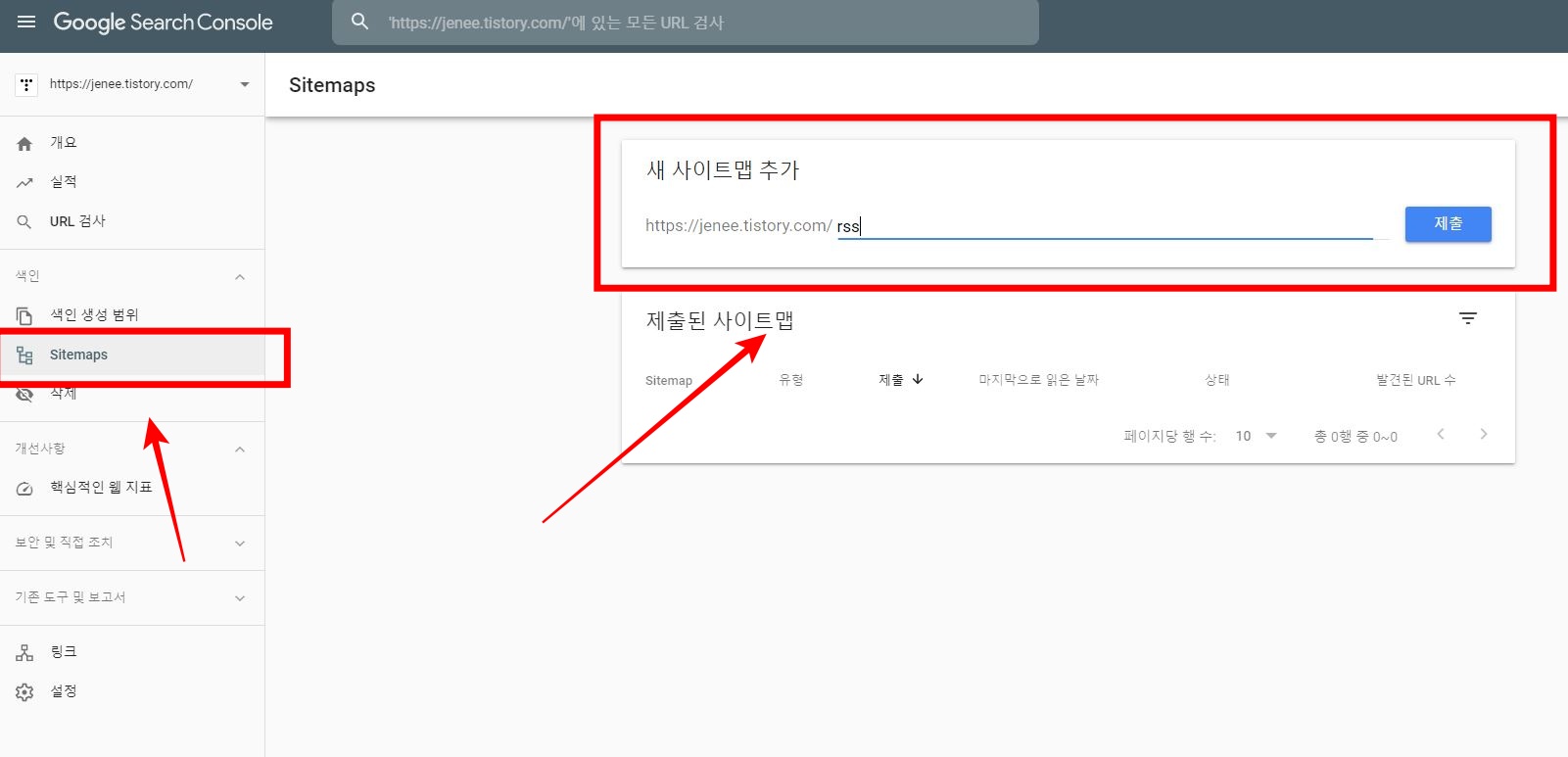
구글 서치 콘솔로 들어와 왼쪽 중간쯤 Sitemaps 클릭 - 새 사이트맵 추가에 rss 입력 후 제출해줍니다.
그럼 rss는 설정이 완료되었습니다.
8. 새 사이트맵 추가 (sitemap.xml)
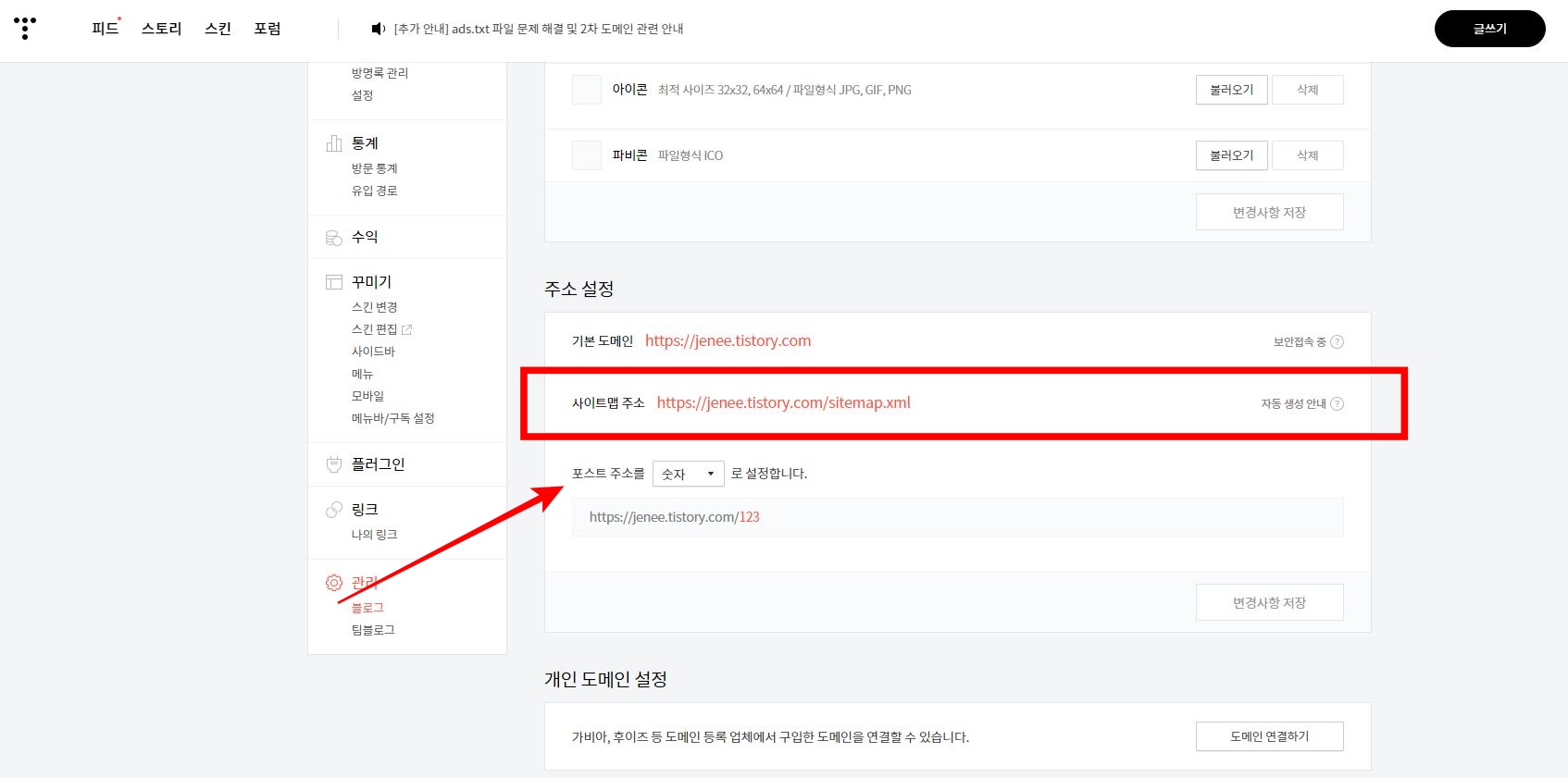
사이트맵 주소는 자신의 블로그에 아래 관리- 블로그에 자신의 사이트맵 주소가 있습니다.
sitemap.xml 만 복사하셔서 다시 새 사이트 맵 추가에 제출해 줍니다.
9. 제출된
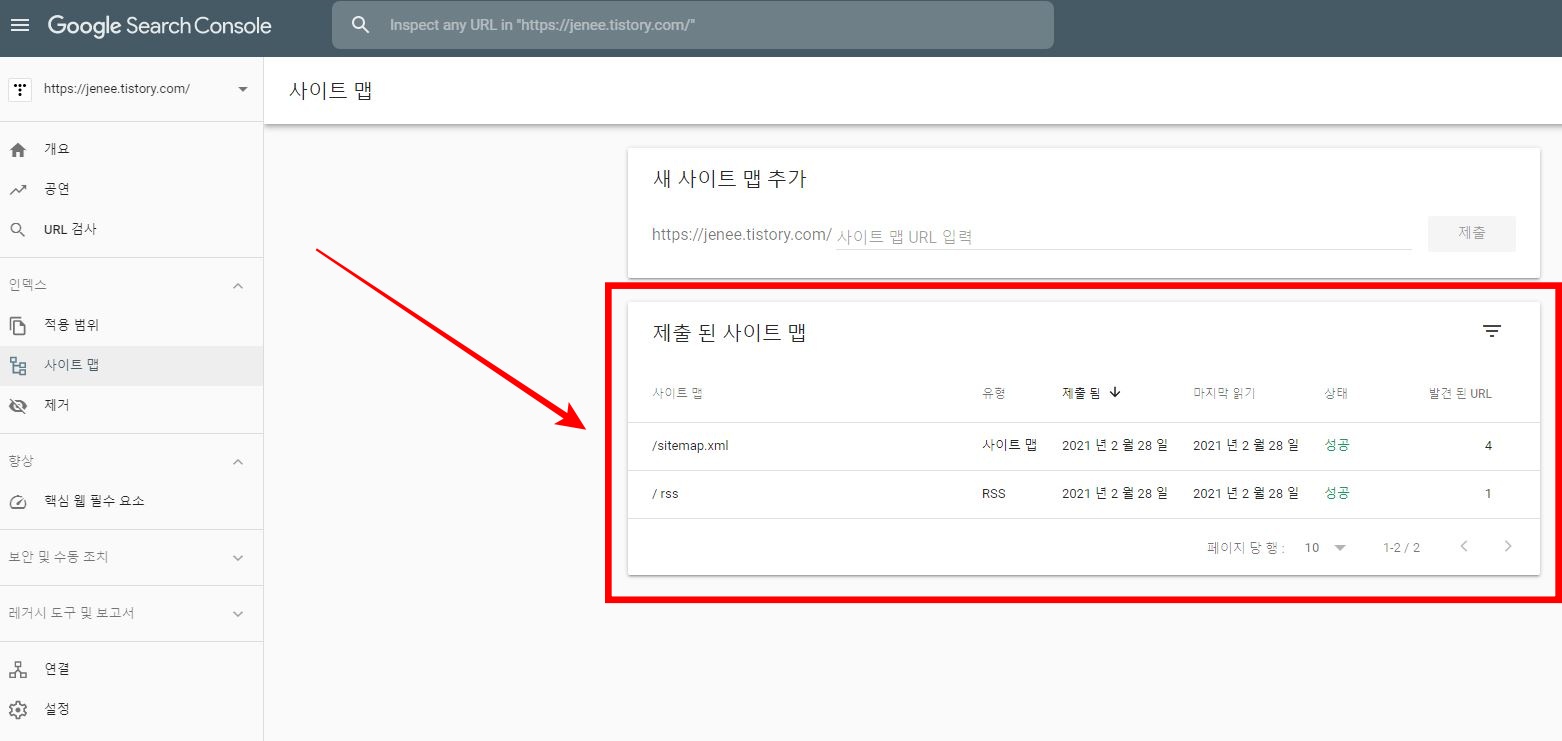
둘 다 제출을 완료하였으면, 위와 같이 sitemap.xml , rss 상태가 성공으로 나오면, 설정이 끝났습니다.
모두 좋은 콘텐츠로 블로그 포스팅 많이 하고, 구글 검색 최적화 설정도 완료하고, 좋은 소식 있기를 기원하겠습니다.
감사합니다.
댓글